
Huawei'den iPhone'a Nasıl Aktarılır? Kaçırmayacağınız 3 Yol

Huawei'den iPhone'a geçmek, yeni bir şehre taşınmak gibi hissettirebilir; heyecan verici ama biraz da bunaltıcı. Tüm değerli fotoğraflarınız, önemli kişileriniz ve temel uygulamalarınız Huawei'nizde ve hiçbirini kaybetmek istemiyorsunuz. Belki en yeni iPhone özelliklerinin keyfini çıkarmak için yükseltme yapıyorsunuzdur veya belki de size bir iPhone hediye edildi ve yeteneklerini keşfetmek için sabırsızlanıyorsunuzdur.
Sebep ne olursa olsun, bu kılavuz her şeyi sorunsuz bir şekilde aktarmanıza ve tüm verilerinizin bozulmadan kalmasına yardımcı olmak için burada. Huawei'nizden iPhone'unuza sorunsuz bir şekilde nasıl aktarım yapabileceğinizi öğrenelim.
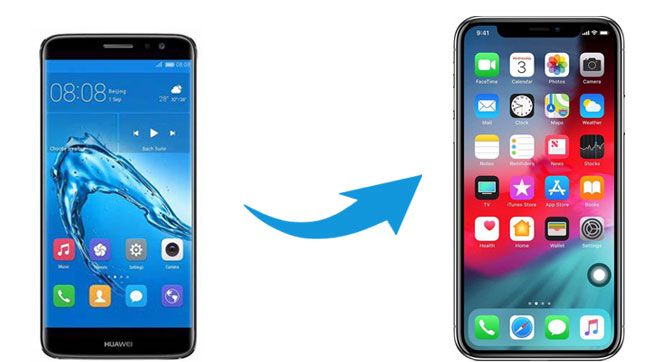
Huawei'den iPhone'a veri aktarımı söz konusu olduğunda, özel telefon aktarım yazılımları kullanmak süreci basitleştirebilir. Burada, veri aktarımı için iki etkili Huawei'den iPhone'a aktarım uygulamasını inceleyeceğiz: Coolmuster Mobile Transfer ve Move to iOS .
Coolmuster Mobile Transfer farklı mobil cihazlar arasında veri aktarım sürecini basitleştirmek için tasarlanmıştır. İster yeni bir telefona geçiyor olun, ister cihazınızı güncelliyor olun, bu güçlü araç çeşitli veri türlerini bir cihazdan diğerine zahmetsizce aktarmanıza olanak tanır.
Coolmuster Mobile Transfer ile Huawei cihazınızdan yeni iPhone'unuza kolayca veri aktarabilirsiniz. Coolmuster Mobile Transfer kullanma adımları basit ve kullanıcı dostudur, bu da tüm süreci zahmetsiz hale getirir.
Temel Özellikler:
Coolmuster Mobile Transfer kullanarak Huawei'den iPhone'a aktarım adımları şunlardır:
01 Öncelikle Coolmuster Mobile Transfer bilgisayarınıza indirip kurun. Kurulum tamamlandıktan sonra yazılımı bilgisayarınızda başlatın.
02 Huawei cihazınızı ve iPhone'unuzu bilgisayara bağlamak için USB kablolarını kullanın. Huawei cihazınızın Kaynak cihaz olarak listelendiğinden emin olun. Listelenmemişse, konumları değiştirmek için Çevir düğmesine tıklayabilirsiniz.

03 Mevcut seçeneklerden aktarmak istediğiniz veri türlerini seçin. İstediğiniz veri türlerini seçtikten sonra, veri aktarım sürecini başlatmak için Kopyalamayı Başlat düğmesine tıklayın.

Move to iOS uygulaması , dosyaları Android iOS aktarmak için kullanışlı bir çözüm sunuyor; bunların arasında Huawei'den iPhone'a dosya aktarma seçeneği de yer alıyor.
Ancak bazen Move to iOS kullanarak aktarım zaman alıcı olabilir ve bazı telefon modellerinde bağlantı sorunları yaşanabilir. Dahası, yeni iPhone'unuzu zaten kurduysanız ve dosyaları Huawei'den iPhone'a aktarmak için Move to iOS kullanmak istiyorsanız, iPhone'unuzu silmeniz ve kurulumu yeniden başlatmanız gerekecektir.
Neyse, isterseniz Move to iOS uygulamasını kullanarak Huawei'den iPhone'a veri aktarabilirsiniz. Şu adımları izleyin:
Adım 1. Huawei cihazınızda Google Play Store'a gidin ve Move to iOS uygulamasını indirin. Uygulamayı yükleyin ve açın. Yeni iPhone'unuzu kurarken, cihazı açtığınızdan ve Android Veri Taşıma" seçeneğini belirlediğinizden emin olun. Bu, iPhone'un ilk kurulum işlemi sırasında yapılabilir.

Adım 2. Huawei cihazınızda Move to iOS uygulamasını açın ve Devam'a tıklayın. Şartlar ve koşulları okuduktan sonra devam etmek için Kabul Ediyorum'a , ardından İleri'ye tıklayın. Verilerinizi taşımayı seçtiğinizde, alıcı iPhone özel bir Wi-Fi ağı oluşturacak ve Move to iOS uygulamasını çalıştıran yakındaki Android cihazları arayacaktır.

Adım 3. Hem Huawei hem de iPhone'unuzda Devam'a dokunun ve iOS cihazınızda 10 veya 6 haneli kodun görünmesini bekleyin. Kodu aldığınızda, Huawei cihazınızda şifrenizi girin ve Veri Aktarımı ekranının görünmesini bekleyin.

Adım 4. Huawei telefonunuzdan aktarmak istediğiniz dosyaları seçin ve İleri'ye tıklayın. Ardından, iPhone'daki yükleme çubuğu bitene kadar iki telefonu ayrı ayrı tutun; Huawei telefonunuz işlemin tamamlandığını söylese bile.

Adım 5. iPhone'unuzdaki yükleme çubuğu tamamlandığında, Huawei cihazınızda Bitti'ye dokunun. Ardından, iPhone'unuzda Devam'a tıklayın ve kurulumu tamamlamak için ekrandaki adımları izleyin.
İpuçları : Huawei'den iPhone'a diğer dosya türlerini nasıl aktaracağınızı mı merak ediyorsunuz? İşteHuawei'den iPhone'a fotoğraf aktarma hakkında ayrıntılı bir kılavuz. Mesaj aktarımı için, Huawei'den iPhone'a mesajları nasıl aktaracağımı öğrenmek üzere lütfen bu makaleye göz atın.
Huawei dosyalarınızı iPhone'unuza aktarmak için bilgisayarınızdaki iTunes yazılımını kullanabilirsiniz. Ancak yalnızca fotoğraflarınızı, videolarınızı ve belgelerinizi aktarabilirsiniz.
İşte nasıl:
Adım 1. Huawei telefonunuzu bir USB kablosuyla bilgisayarınıza bağlayın. Ardından "Bu Bilgisayar" a gidin ve aktarmak istediğiniz dosyalara gidin.
Adım 2. Dosyalarınızı Huawei cihazınızdan bilgisayarınıza sürükleyip bırakın.
Adım 3. Bilgisayarınızda iTunes'u açın ve Dosya > Dosyayı Kitaplığa Ekle'ye tıklayın. Ardından dosyaları seçin ve iTunes Kitaplığına ekleyin.
Adım 4. iPhone'unuzu USB ile bilgisayarınıza bağlayın. Ardından iTunes'daki iPhone simgesine tıklayın. Ardından Senkronize Et [içerik türü] (örneğin, Fotoğrafları Senkronize Et) seçeneğini belirleyin ve dosyaları veya klasörü seçin. Son olarak, Uygula veya Senkronize Et'e tıklayın.

S1. Huawei'den iPhone'a nasıl airdrop yapabilirim?
Aslında, Huawei verilerini iPhone'a aktarmak söz konusu olduğunda AirDrop bir seçenek değildir. AirDrop, iOS cihazlar arasında dosya aktarmak için kullanışlı bir araçtır. Huawei telefon Android işletim sistemiyle çalıştığı için, AirDrop, Huawei'den iPhone'a veri aktarımı için kullanılamaz.
S2. Verilerin Huawei'den iPhone'a aktarılması ne kadar sürer?
Aktarım süresi, aktarılan veri miktarına, cihazların hızına ve kullanılan aktarım yöntemine bağlı olarak değişiklik gösterebilir. Daha büyük miktardaki verilerin aktarımı daha uzun sürebilir. Aktarım işlemi sırasında istikrarlı ve kesintisiz bir bağlantı sağlamanız önerilir.
S3. Huawei cihazımdaki verilerim aktarım sonrasında silinecek mi?
Aktarım işlemi Huawei cihazınızdaki verileri silmemelidir. Ancak, kazara veri kaybını önlemek için herhangi bir aktarım işlemine başlamadan önce verilerinizin yedeğini almanız her zaman önerilir.
S4. Verilerimi bir Huawei cihazından eski bir iPhone modeline aktarabilir miyim?
Evet, veri aktarım yöntemleri, kullanılan aktarım yöntemi için gerekli iOS sürümünü destekledikleri sürece genellikle eski iPhone modelleriyle uyumludur. Ancak, kullanmayı planladığınız belirli aktarım yönteminin veya aracının uyumluluk gereksinimlerini kontrol etmeniz önerilir.
Sonuç olarak, doğru araç ve yöntemlerle bir Huawei cihazından iPhone'a veri aktarımı sorunsuz ve verimli bir süreç olabilir. Bu makalede Coolmuster Mobile Transfer ve Move to iOS gibi özel uygulamaların yanı sıra iTunes gibi çeşitli yaklaşımlar ele alınmıştır.
Coolmuster Mobile Transfer güvenilirliği, kullanıcı dostu arayüzü ve çok çeşitli akıllı telefonlarla uyumluluğu sayesinde oldukça önerilen bir çözüm olarak öne çıkıyor. Kullanıcılar, sadece birkaç basit adımla Huawei cihazlarından iPhone'larına sorunsuz bir şekilde veri aktarabiliyor.
İlgili Makaleler:
Android iPhone'a Sorunsuz Veri Aktarımı İçin Uygulama - En İyi 10 Seçenek
[En Yeni] Android iPhone'a Geçiş: Kapsamlı Kılavuz
Kişiler Android iPhone'a Nasıl Aktarılır? Sizin İçin 4 Yol
Fotoğraflar Android iPhone'a Kablosuz Olarak Nasıl Aktarılır?





